苹果手机怎么切开图片 苹果手机九宫格切图设置方法
日期: 来源:龙城安卓网
苹果手机是当前市场上备受欢迎的智能手机之一,其强大的功能和优质的用户体验备受用户青睐,在使用苹果手机时,我们经常会遇到需要切开图片或设置九宫格切图的需求。苹果手机怎么切开图片呢?苹果手机的九宫格切图设置方法又是怎样的呢?下面将为大家详细介绍,希望能帮助大家更好地使用苹果手机的切图功能。
苹果手机九宫格切图设置方法
步骤如下:
1.进入快捷指令库
在浏览器页面,搜索快捷指令库。点击进入。
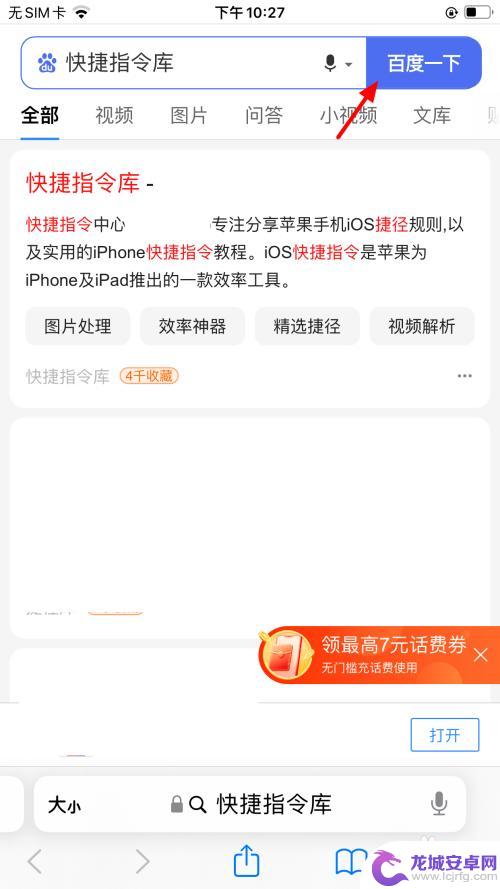
2.点击菜单
在快捷指令页面,点击菜单。
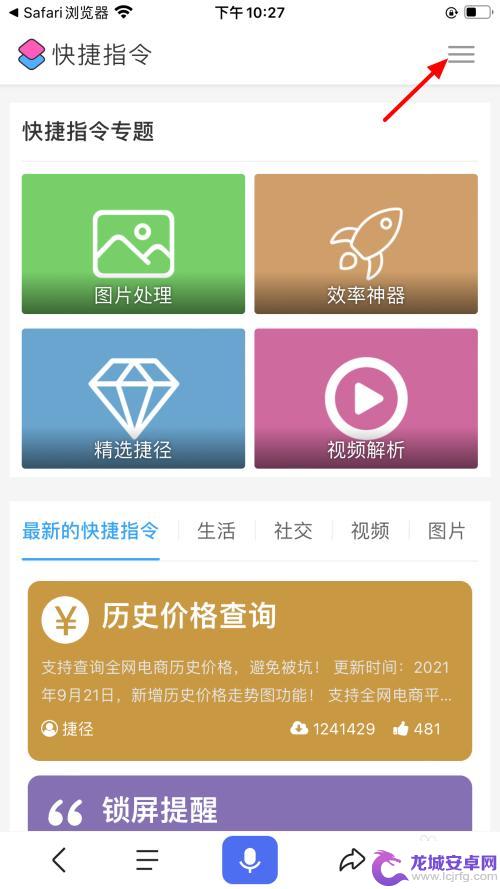
3.搜索九宫格切图
在菜单页面,输入九宫格切图。点击搜索。
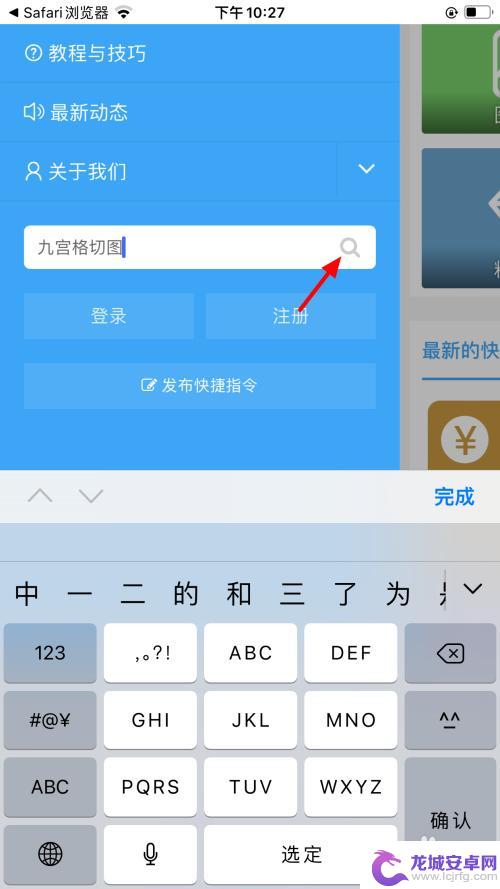
4.点击九宫格切图
在搜索结果页面,点击九宫格切图。
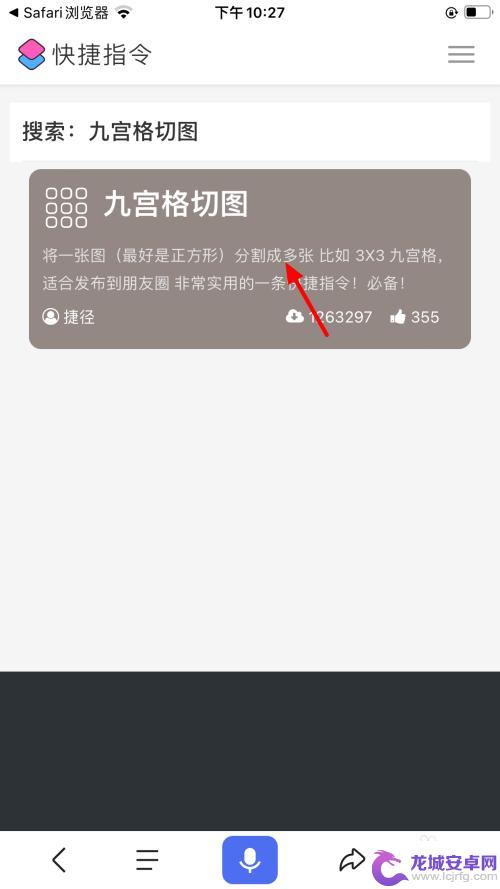
5.点击获取捷径
在详情页面,点击获取捷径。
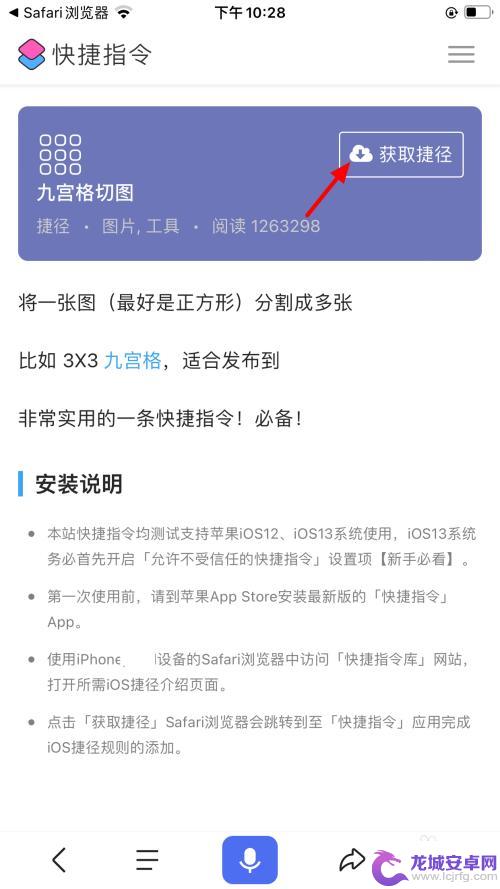
6.点击添加快捷指令
在添加页面,点击添加快捷指令。
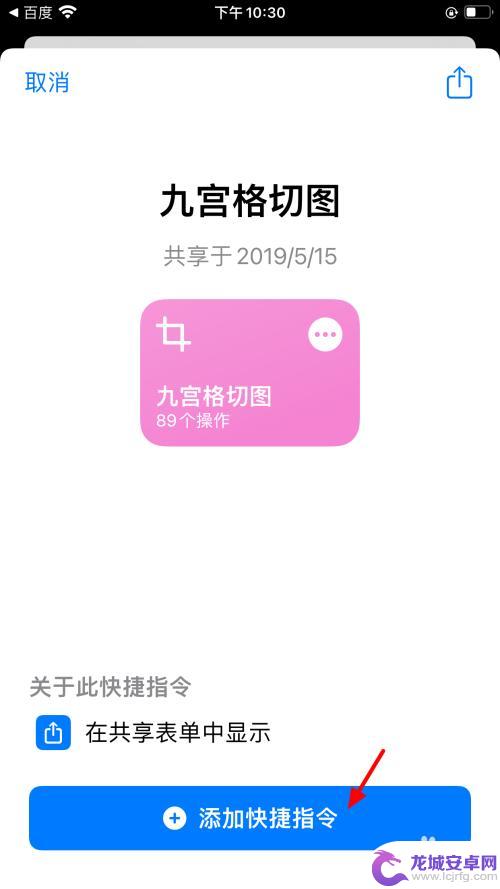
7.单击九宫格切图
在所有快捷指令页面,单击九宫格切图。
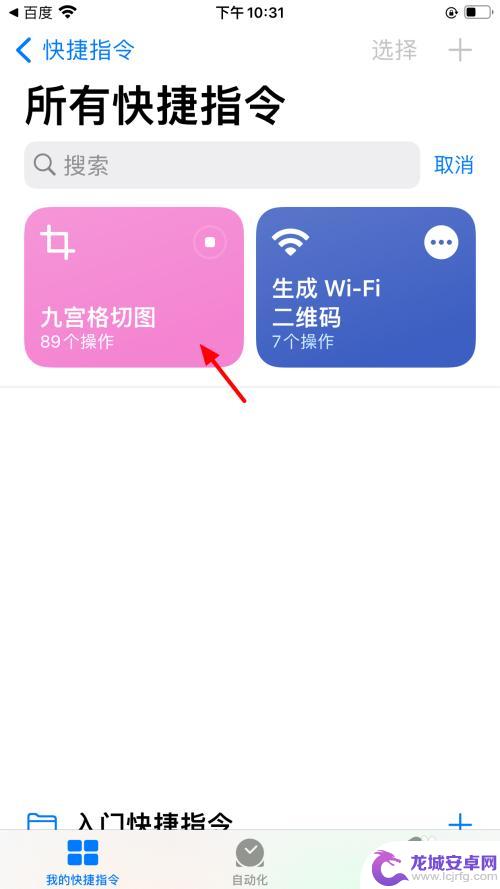
8.点击允许
出现允许页面,点击允许。
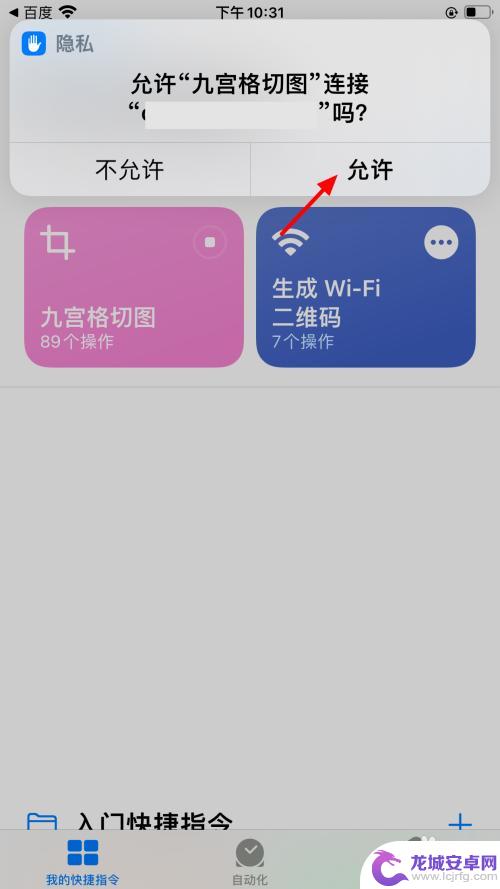
9.点击照片
在照片页面,找到要切图的照片,点击照片。
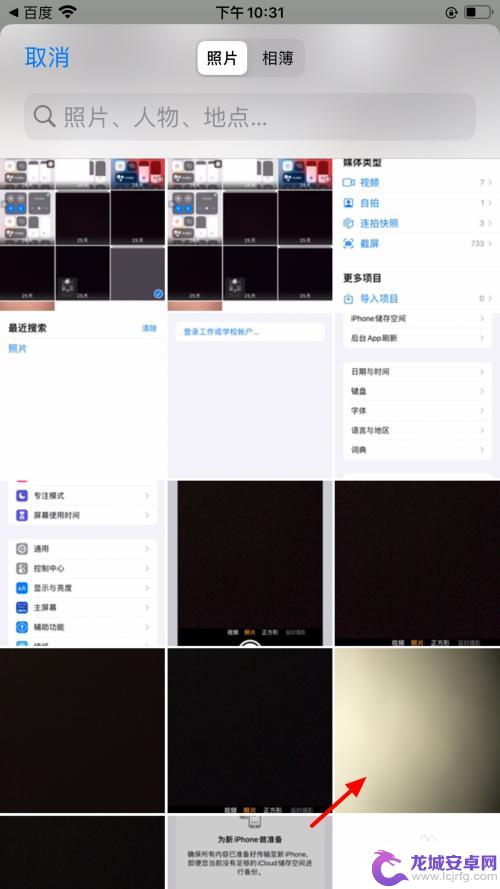
10.点击3乘3
在选择规格页面,点击3乘3。
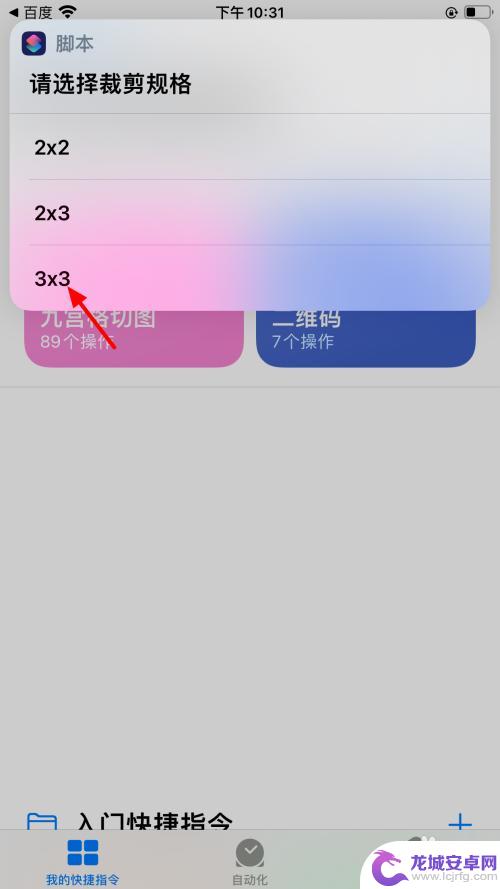
11.单击正常
在样式页面,点击正常。

12.单击允许一次
单击允许一次,这样就九宫格切图成功。
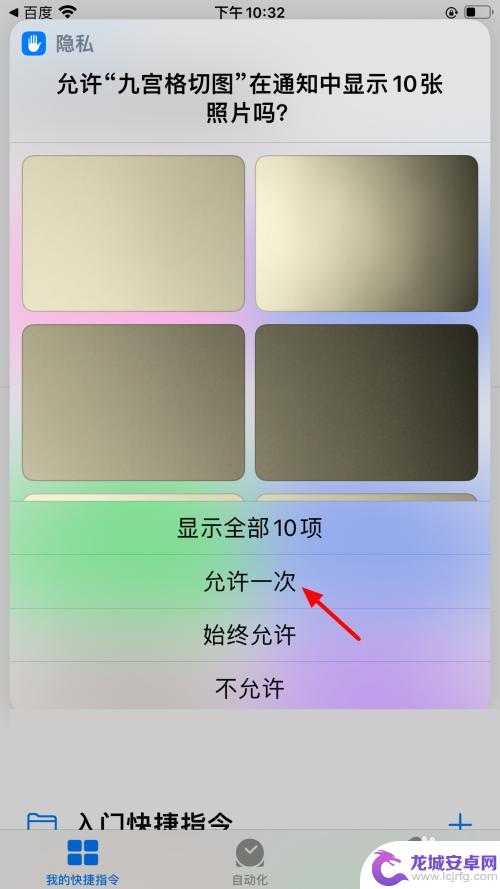
以上就是苹果手机如何切开图片的全部内容,如果遇到这种情况,您可以根据小编的操作进行解决,非常简单快速,一步到位。












